گزینه Delete Volume خاکستری شده است: نمی توان پارتیشن دیسک را حذف کرد
اگر فضای دیسک شما کم است، ممکن است بخواهید پارتیشن ها/حجم های هارد دیسک خود را که برای آزاد کردن مقداری فضا برای حجم تقریباً پر استفاده نمی شود حذف کنید. معمولاً میتوانید از ابزار Disk Management(use the Disk Management utility) برای حذف پارتیشنهای هارد دیسک در Windows 11/10 استفاده کنید. با این حال، در برخی موارد، گزینه Delete Volume خاکستری می شود(Delete Volume option is greyed out) و حذف پارتیشن ها را برای کاربران غیرممکن می کند. در این پست توضیح خواهیم داد که چرا ممکن است با این مشکل مواجه شوید و همچنین نحوه حل این مشکل را به بهترین نحو بیان خواهیم کرد.
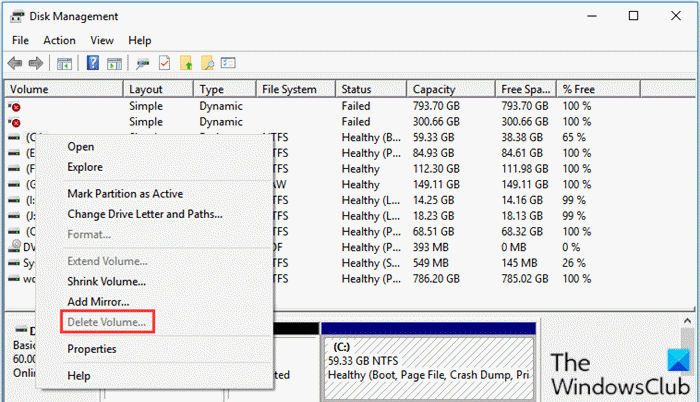
گزینه Delete Volume خاکستری شده است
اگر گزینه Delete Volume در (Delete)Disk Management در Windows 11/10 برای شما خاکستری شده است ، می تواند به دلیل عوامل زیر باشد:
- یک فایل Page در حجمی وجود دارد که میخواهید آن را حذف کنید .
- فایلهای سیستمی در حجم/پارتیشنی که میخواهید حذف کنید وجود دارد.
- حجم شامل سیستم(System) عامل است .
- اگر می خواهید فضای خالی یک پارتیشن توسعه یافته را حذف کنید، حجم حذف در (Delete Volume)مدیریت دیسک(Disk Management) خاکستری می شود .
نمی توان پارتیشن دیسک(Disk Partition) را در ویندوز 10 حذف کرد(Windows 10)
اگر با این مشکل مواجه هستید، میتوانید یکی از راهحلهای پیشنهادی زیر را برای حل این مشکل امتحان کنید.
- فایل صفحه را روی پارتیشن مدیریت کنید
- از نرم افزارهای شخص ثالث استفاده کنید
بیایید به شرح فرآیند مربوط به هر یک از راه حل های ذکر شده نگاهی بیندازیم.
1] فایل صفحه(Manage Page File) را روی پارتیشن مدیریت کنید
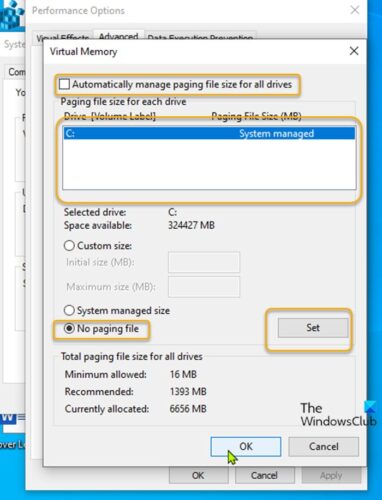
این راه حل از شما می خواهد که فایل صفحه(Page file) ذخیره شده در حجمی را که می خواهید حذف کنید غیرفعال کنید .
موارد زیر را انجام دهید:
- Windows key + R را فشار دهید تا گفتگوی Run فراخوانی شود.
- در کادر محاوره ای Run تایپ کرده
sysdm.cplو Enter را بزنید تا System Properties باز شود . - به تب Advanced بروید.
- روی دکمه تنظیمات (Settings ) در زیر عملکرد(Performance) کلیک کنید .
- در پنجره به تب Advanced بروید .
- روی دکمه تغییر(Change) کلیک کنید.
- تیک گزینه Automatically management file paging size for all drives (Automatically manage paging file size for all drives ) را بردارید.
- سپس حجم مورد نظر برای حذف را انتخاب کنید.
- دکمه رادیویی بدون صفحه فایل را (No page file ) انتخاب کنید.
- روی دکمه Set کلیک کنید.
- در نهایت روی دکمه OK کلیک کنید.
- تمام پنجره ویژگی های سیستم را ببندید.(System Properties)
اکنون می توانید مدیریت دیسک(Disk Management) را دوباره اجرا کنید. حجم مورد نظر برای حذف را دوباره انتخاب کنید. گزینه Delete Volume(Delete Volume) باید فعال باشد و می توانید حجم انتخاب شده را حذف کنید .
اگر این راه حل برای شما جواب نداد، می توانید راه حل بعدی را امتحان کنید.
موارد مرتبط(Related) : گزینه Delete Volume برای درایو فلش USB خاکستری شده است(Delete Volume option is greyed out for USB Flash drive) .
2] از نرم افزار شخص ثالث استفاده کنید
این راه حل مستلزم آن است که از هر نرم افزار پارتیشن شخص ثالث(third-party partition software) مانند نرم افزار EaseUS Partition Master برای حذف یک پارتیشن استفاده کنید.
هنگامی که EaseUS Partition Master را دانلود و نصب کردید، میتوانید دستورالعملهای زیر را برای حذف یک پارتیشن/حجم دنبال کنید:
- EaseUS Partition Master را راه اندازی کنید .
- پس از بارگذاری، روی پارتیشنی که می خواهید حذف کنید کلیک راست کرده و (right-click)Delete را انتخاب کنید .
- زمانی که از شما درخواست تایید کرد، روی OK کلیک کنید .
- در گوشه بالا سمت چپ، روی Execute Operation کلیک کنید .
- روی دکمه اعمال( Apply ) کلیک کنید.
- سیستم شما برای شروع عملیات راه اندازی مجدد می شود.
خودشه! هر یک از این راه حل ها باید برای شما مفید باشد.
نکته(TIP) : اگر گزینه Extend Volume خاکستری یا غیرفعال(Extend Volume option is grayed out or disabled) است، این پست را ببینید .
Related posts
Create New، Resize، Extend Partition با استفاده از Disk Management Tool
AOMEI Partition Assistant Standard Edition Review & Free Download
چگونه به حذف یک Volume or Drive Partition در Windows 11/10
پارتیشن انتخاب شده، Error 0x8004242d را فرمت کرد
گزینه Delete Volume برای USB Flash drive خاکستری بر روی ویندوز 10
6 Disk Partition Software رایگان برای Windows 10
نحوه اضافه کردن و یا Delete Words از Microsoft Word Dictionary
چگونه برای ایجاد Delete، Use Virtual Desktops در Windows 10
چگونه به عقب بر گردیم، Move یا Delete PageFile.sys در خاموش شدن در Windows 10
چگونه به Create and Delete Profiles در Google Chrome مرورگر وب
چگونه برای اضافه کردن Secure Delete به context menu در Windows 10
ویندوز یک پارتیشن بر روی دیسک را فرمت کنید - Error 0x80070057
EaseUS Partition Master Free Review: پارتیشن Manager برای Windows PC
چگونه به ایجاد، Edit و Delete Quick Steps در Outlook
چگونه برای بررسی اگر یک Disk استفاده در Windows 10 GPT or MBR Partition
نحوه ایجاد پارتیشن دیسک لینوکس
چگونه به آپلود و یا Delete Videos در YouTube
EFI چیست؟ چگونه EFI System Partition را در Windows 11/10 شناسایی کنیم؟
Delete System Image Restore Point از System Restore در Windows 10
System Reserved Partition در Windows 11/10 چیست؟
